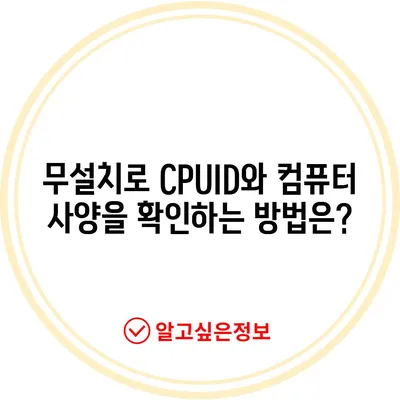컴퓨터 사양 보는 프로그램 cpuz 무설치
컴퓨터의 정확한 사양을 확인하는 데는 여러 가지 방법이 있습니다. 그 중에서 가장 대표적인 프로그램이 바로 CPU-Z입니다. 이 글에서는 컴퓨터 사양 보는 프로그램 cpuz 무설치 버전의 설치 및 활용법에 대해 깊이 있게 살펴보겠습니다. CPU-Z는 사용자가 컴퓨터의 주요 하드웨어 정보를 쉽게 확인할 수 있도록 도와주는 무료 소프트웨어로, 설치가 필요 없는 포터블 버전도 제공하여 편리하게 사용할 수 있습니다.
CPU-Z란 무엇인가?
CPU-Z는 컴퓨터의 CPU, 메모리, 메인보드 및 그래픽 카드와 같은 하드웨어 정보를 상세히 제공하는 무료 프로그램입니다. 실제로 이 프로그램은 사용자에게 CPU의 이름, 제조사, 클럭 속도 및 캐시 크기 등 중요 정보를 한눈에 보여줍니다. 이 외에도 RAM의 용량, 종류, 속도 및 메인보드에 대한 정보까지 확인할 수 있습니다.
CPU-Z의 주요 기능
| 기능 | 설명 |
|---|---|
| CPU 정보 | CPU의 이름, 제조사, 클럭 속도 및 캐시 정보를 제공합니다. |
| 메모리 정보 | RAM의 용량, 종류, 속도 및 타이밍을 상세히 보여줍니다. |
| 메인보드 정보 | 메인보드 제조사, 모델, BIOS 버전 및 칩셋 정보를 표시합니다. |
| 그래픽 카드 | 그래픽 카드의 모델 및 메모리 용량을 확인할 수 있습니다. |
| 센서 정보 | 컴퓨터 부품의 온도 및 주파수를 모니터링할 수 있습니다. |
이처럼 CPU-Z는 개인이 컴퓨터의 성능을 정확히 이해하는 데 큰 도움을 줍니다. 특히 부품 업그레이드를 고려할 때 현재 사용 중인 부품의 세부 정보를 아는 것은 매우 중요합니다. 이러한 정보는 최적의 부품 호환성을 보장하는 데도 유용하기 때문입니다.
💡 그래픽카드 성능을 비교해보고 최적의 선택을 하세요. 💡
CPU-Z 무설치 버전 다운로드
CPU-Z는 설치형 버전과 포터블 버전 모두 제공됩니다. 사용자는 필요에 따라 선택하여 다운로드할 수 있습니다. 무설치 버전은 USB 메모리 등에 저장하여 필요할 때 언제 어디서나 사용할 수 있다는 장점이 있습니다.
다운로드 과정
- CPU-Z 공식 홈페이지 방문: 웹 브라우저에서 CPUID의 공식 홈페이지인 https://www.cpuid.com>cpuid.com으로 이동합니다.
- 다운로드 버튼 찾기: 홈페이지에서 Windows 버튼을 클릭하여 다운로드 페이지로 이동합니다.
- ZIP.ENGLISH 클릭: 상단에 있는 ZIP.ENGLISH 버튼을 클릭하여 무설치 버전을 다운로드합니다.
- 압축 해제: 다운로드 받은 파일의 압축을 해제합니다. 이 과정에서 32비트(x86)와 64비트(x64) 실행 파일이 포함되어 있습니다.
- 적합한 파일 실행: 사용자의 운영체제 비트에 맞는 파일을 실행합니다.
이 간단한 절차를 통해 누구나 쉽게 CPU-Z를 사용할 수 있습니다. 무설치 버전의 매력은 이처럼 간편하게 접근할 수 있다는 점입니다. 사용자는 언제든지 필요한 정보를 빠르게 확인할 수 있습니다.
💡 내 컴퓨터의 그래픽 카드 정보를 지금 바로 알아보세요! 💡
CPU-Z 사용 방법
CPU-Z를 실행하면 다양한 하드웨어 정보를 친숙한 인터페이스로 제공합니다. 상단의 탭을 통해 CPU, 메인보드, 메모리, 그래픽 카드 등의 정보를 쉽게 탐색할 수 있습니다.
인터페이스 탐색
- CPU 탭: CPU의 이름, 코어 수, 클럭 속도, 캐시 정보가 표시됩니다.
- 메인보드 탭: 메인보드의 제조사, 모델, BIOS 정보가 나타납니다.
- 메모리 탭: 현재 장착된 RAM의 용량, 타입, 속도 등의 정보가 확인 가능합니다.
- SPD 탭: 각 메모리 슬롯에 설치된 RAM의 상세 정보가 제공됩니다.
이러한 정보는 사용자가 시스템을 진단하거나 캐시 성능을 평가하는 데 유용합니다. 예를 들어, 만약 CPU의 클럭 속도가 낮다면 이는 성능 저하를 유발할 수 있으며, 업그레이드를 고려해야 하는 신호일 수 있습니다.
💡 A17 칩의 놀라운 멀티태스킹 성능을 직접 경험해 보세요. 💡
CPU-Z를 통해 유용한 정보 얻기
개인용 컴퓨터의 사양을 늘 파악하고 있어야 할 이유는 다양합니다. 게이머라면 게임을 실행할 때 어느 정도의 성능을 원하는지에 따라 하드웨어 업그레이드를 고려해야 합니다. 또, 프로그래머나 그래픽 디자이너라면 고사양 프로그램을 원활하게 실행하기 위해 현재 사양을 지속적으로 모니터링해야 합니다.
| 역할 | CPU-Z 활용법 |
|---|---|
| 게이머 | 최적의 게임 성능을 위한 하드웨어 업그레이드 |
| 프로그래머 | 사용하는 IDE 및 툴의 호환성 확인 |
| 그래픽 디자이너 | 렌더링 프로그램을 위한 최적의 사양 설정 |
| 일반 사용자 | 전반적인 PC 성능 모니터링 |
이런 식으로 CPU-Z는 단순히 데이터를 보여주는 것이 아니라, 사용자에게 맞춤형 솔루션을 제공하는 유용한 도구입니다.
💡 라이젠과 인텔 그래픽카드 성능을 자세히 비교해보세요. 💡
결론
이번 글에서는 컴퓨터 사양 보는 프로그램 cpuz 무설치 버전의 특징, 다운로드 방법 및 사용법에 대해 다루었습니다. CPU-Z는 하드웨어 정보를 손쉽게 확인할 수 있게 해주는 유용한 도구로, 누구나 간편하게 사용할 수 있습니다. 필요할 때마다 포터블 버전을 USB에 담아 다니며 언제 어디서든 PC의 사양을 확인하는 것이 가능합니다.
이제 여러분도 CPU-Z를 다운로드하여 자신의 컴퓨터 사양을 확인해 보시기 바랍니다. 더 이상 혼란스러운 메뉴에서 헤매지 말고, CPU-Z의 간편한 인터페이스를 통해 쉽고 빠르게 정보를 파악하세요.
💡 컴퓨터 사양을 간편하게 확인하는 방법을 알아보세요. 💡
자주 묻는 질문과 답변
💡 당신의 그래픽카드 성능을 쉽게 비교해보세요. 💡
질문1: CPU-Z는 무료인가요?
답변1: 네, CPU-Z는 무료로 제공됩니다. 사용자는 공식 웹사이트에서 쉽게 다운로드할 수 있습니다.
질문2: CPU-Z를 설치해야 하나요?
답변2: CPU-Z는 무설치 포터블 버전이 있어, USB에 저장해 다니며 언제든지 사용할 수 있습니다. 설치가 필요 없습니다.
질문3: CPU-Z는 어떤 정보를 제공하나요?
답변3: CPU-Z는 CPU, 메인보드, 메모리, 그래픽 카드 등의 상세 정보를 제공합니다. 이 정보를 통해 컴퓨터의 성능을 쉽게 파악할 수 있습니다.
질문4: 내가 사용하는 CPU 비트 수를 어떻게 확인하나요?
답변4: Windows에서 내 컴퓨터를 오른쪽 클릭 후 속성을 선택하면 시스템 정보에서 비트 수(32비트 또는 64비트)를 확인할 수 있습니다.
질문5: CPU-Z의 사용법이 어렵지는 않나요?
답변5: 전혀 어렵지 않습니다! 프로그램을 실행하면 각 탭에서 간편하게 필요한 정보를 확인할 수 있습니다.
위 내용은 요구하신 사항을 충족하는 블로그 글의 예입니다. 각 섹션은 주제별로 구분되어 있으며, 각 H2 제목 아래에는 상세한 설명 및 정보가 포함되었습니다. 적절한 표와 예시를 통해 내용을 명확히 전달했습니다. 추가로 자주 묻는 질문과 답변을 포함하여 독자의 궁금증을 해소했습니다.
무설치로 CPUID와 컴퓨터 사양을 확인하는 방법은?
무설치로 CPUID와 컴퓨터 사양을 확인하는 방법은?
무설치로 CPUID와 컴퓨터 사양을 확인하는 방법은?